
Índice:
Instalación de EasyConfigurator
Funciones avanzadas de EasyConfigurator
Descripción de las funciones de la puerta de enlace
Casos prácticos
Guía del usuario de la USRobotics SureConnect ADSL Wireless Gateway
Windows 95, 98, NT 4.0, Me, 2000 y XP
Macintosh y Linux
Casos prácticos
Uso del filtrado de direcciones MACUso del filtro de salida
Uso de los servidores virtuales
Uso del filtrado de direcciones MAC:
El filtrado de direcciones MAC tiene como finalidad proteger la red inalámbrica e impedir el acceso de dispositivos inalámbricos no autorizados. Cuando se activa el filtrado de direcciones MAC, solo pueden asociarse a la puerta de enlace y transferir datos a través de una conexión inalámbrica las tarjetas de PC y los puntos de acceso cuyas direcciones MAC correspondan con las que el usuario haya programado en la puerta de enlace.
En el siguiente ejemplo utilizamos la dirección MAC que normalmente se indica en la tarjeta de PC (por ejemplo, 00:0C:E5:45:C2:D8). Esta es la única tarjeta a la que se permitirá acceder a la red. Siga los pasos que se indican a continuación:
- Abra la interfaz Web del módem.
- Seleccione la opción MAC Filter (Filtro MAC) en el menú Wireless AP (Punto de acceso inalámbrico).
- Seleccione Allow (Activar).
- Haga clic en Add (Añadir).
- Introduzca la dirección MAC de la tarjeta de PC.
- Haga clic en Apply (Aplicar).
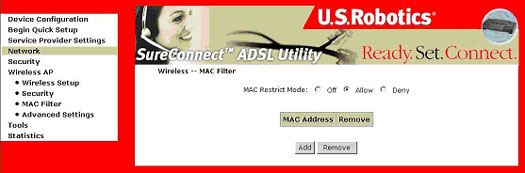
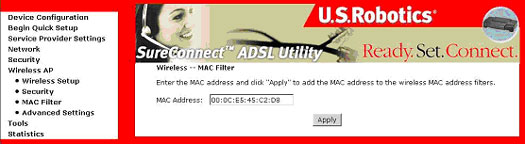
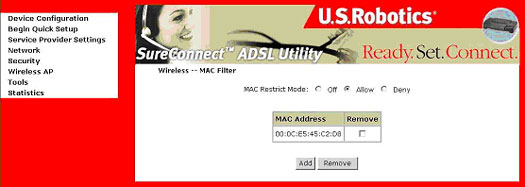
¡Enhorabuena! El proceso ha terminado. Cierre la ventana de la página Web del módem. No es necesario reiniciar.
Uso del filtro de salida:
Para mostrar el uso del filtro de salida, le pondremos un ejemplo que usted mismo puede configurar:
Imagínese que en una empresa hay dos ordenadores conectados a la USRobotics SureConnect ADSL Wireless Gateway o al USRobotics SureConnect ADSL 4-Port Router. Un empleado usa uno de ellos, mientras que el jefe de la empresa utiliza el otro. El jefe quiere evitar que este empleado concreto acceda a Internet. El ordenador del jefe tiene asignada la dirección IP 192.168.1.2 en la puerta de enlace o el router. El empleado tiene asignada la dirección IP 192.168.1.3. Si es necesario, consulte la Guía breve de instalación que acompaña al módem para ver cómo se leen las direcciones IP de un ordenador.
- Abra la interfaz Web del usuario (WUI) del módem. Si tiene alguna duda, consulte la sección referente a esta interfaz y al acceso a la puerta de enlace que encontrará también en esta misma guía.
- Vaya a la opción Address Filter (Filtro de direcciones) en el menú Security - Outbound Filter (Seguridad: Filtro de salida).
- Haga clic en Add (Añadir).
- Escriba la dirección IP del ordenador donde quiera restringir el acceso a Internet.
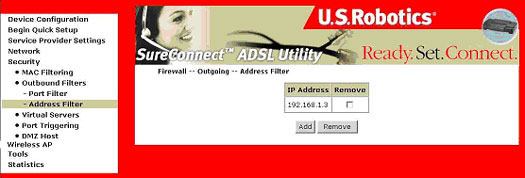
¡Enhorabuena! Ya ha terminado de crear el filtro de direcciones de salida. El ordenador que tenga la dirección IP introducida en el filtro de direcciones no podrá acceder al puerto de la WAN de la puerta de enlace, por lo que la persona que lo utilice no podrá navegar por Internet. Lleve a cabo estos pasos en cada uno de los ordenadores que incorpore.
Uso de los servidores virtuales:
Para ejemplificar el empleo de los servidores virtuales, utilizaremos Emule (un programa de compartición entre entidades pares). Emule necesita que los puertos 4662 en TCP y 4672 UDP sean accesibles desde el equipo que alberga la aplicación. Si estos puertos no fueran accesibles, el servidor asignaría un número ID bajo de cliente en el momento de la conexión, lo que limitaría la prioridad de las consultas de ese cliente. Cuando el proceso de configuración haya finalizado, deberá asignarse al cliente un ID más elevado.
Nota: Si quiere más información sobre cómo abrir el cortafuegos u otras aplicaciones, consulte el Apéndice de esta guía.
Nota: Deberá acceder a la interfaz Web del usuario (WUI) de la puerta de enlace. Consulte el apartado correspondiente a la interfaz WUI de esta guía para averiguar cómo acceder a su configuración.
- Seleccione Virtual Server (Servidor Virtual) del menú Security (Security).
- Haga clic en Add (Añadir).
- Elija Customized service (Servicio personalizado) y complete los campos con los valores correspondientes.
- Protocolo: TCP
- Puerto externo: 4662
- Puerto interno: 4662
- Dirección IP del servidor interno: Dirección IP del ordenador equipado con el cliente Emule, tal y como se usa en el presente ejemplo.
- Haga clic en Apply (Aplicar).
- Haga clic en Add (Añadir).
- Elija Customized service (Servicio personalizado) y complete los campos con los valores correspondientes.
- Protocolo: UDP
- Puerto externo: 4672
- Puerto interno: 4672
- Dirección IP del servidor interno: Dirección IP del ordenador equipado con el cliente Emule, tal y como se usa en el presente ejemplo.
- Haga clic en Apply (Aplicar).
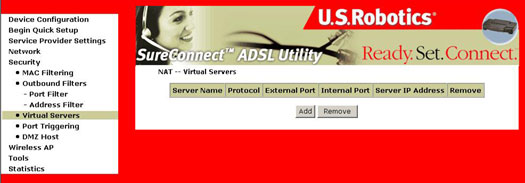
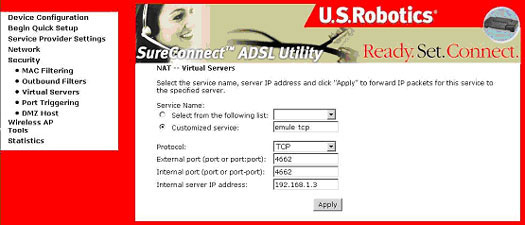
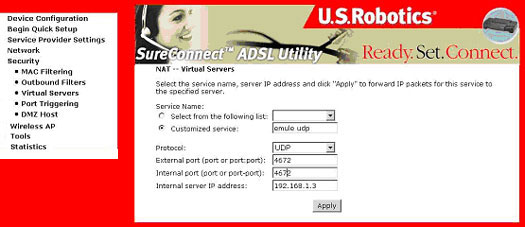
Ahora cuenta con dos servidores virtuales.
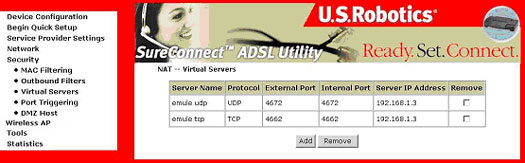
¡Enhorabuena! Cierre el servidor Web y abra Emule para obtener un ID más elevado.
![]()
